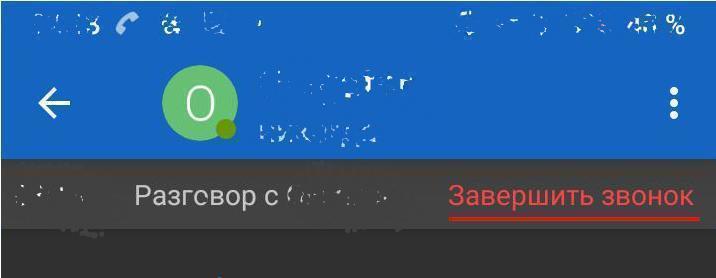В данном материале расскажем, что такое TOX чат, с чем его едят, как установить, настроить и использовать против слежки и шпионажа за твоей личной перепиской и беседами.
В данном материале расскажем, что такое TOX чат, с чем его едят, как установить, настроить и использовать против слежки и шпионажа за твоей личной перепиской и беседами.
Жидо-масоно-фашисты со своими армиями упоротых зомби прут со всех щелей и лезут не только в частную (личную) жизнь, но уже норовят залезть в головы и мысли каждого жителя колонии (концлагеря) под названием Земля!
В наших предыдущих постах неоднократно упоминалось, что все проприетарные программы чатов и ИП-телефонии уже давным-давно под пристальной прослушкой спецслужб, среди которых:
- Скайп === ЦРУ, АНБ (США);
- Вайбер === Моссад (Израиль);
- Телеграм === ФСБ;
- ...
Собранной информацией о наивных и доверчивых гражданах, Все Они делятся между собой.
- Пять глаз (FVEY) — Википедия
- 14 глаз против VPN: что нужно знать про то, как главные разведки мира совместно шпионят за пользователями / Хабр
Чтобы сохранить в тайне от жидо-масоно-фашистского ига хоть чуточку приватной жизни, кроме Парабеллум 9х18 и осиновых кольев, нам в помощь будет очень кстати ещё и TOX чат.
Что такое TOX
Отсутствует реклама. Позиционируется как открытая, свободная, лишённая бэкдоров и не шпионящая за пользователями альтернатива Skype, владельцы которого (Skype) предоставили АНБ доступ к своей инфраструктуре с 6 февраля 2011 года[5].
Взаимодействие участников Tox реализовано примерно так же, как в облачном сервисе BitTorrent Sync. Используется пиринговый обмен информацией для улучшения пропускной способности, но, в отличие от централизованных мессенджеров (Telegram, WhatsApp, Viber, Skype), не требует регистрации на централизованных серверах третьих лиц, идентификатор пользователя создаётся локально. После установки Tox автоматически генерируется пара ключей — публичный и приватный. Публичный ключ можно передавать кому угодно — он служит как уникальный идентификатор для поиска собеседника. Приватный ключ хранится только у владельца и подтверждает его подлинность, не раскрывая персональные данные. Центральный сервер отсутствует, поиск собеседников происходит через DHT.
DHT-хранение идентификаторов организовано так, что пользователи не видят IP-адреса друг друга, пока не добавят друг друга в свои контакт-листы, только после этого у них появляется возможность совершать коммуникацию (сообщения, звонки и т. д.) В случае необходимости не показывать свой IP-адрес собеседнику, Tox позволяет перенаправлять трафик через SOCKS прокси-серверы, в том числе через Tor. Криптографические функции выполняются с помощью криптобиблиотеки NaCl, созданной международной группой специалистов по безопасности под руководством Дэниела Бернштейна[англ.] (Daniel J. Bernstein) из Университета штата Иллинойс в Чикаго.
Совместная работа над проектом Tox осуществляется с помощью GitHub.
Как работает TOX чат - на пальцах
Как уже можно было понять, реализация TOX является полностью открытой для анализа и критики (OpenSource тобишь).
Программы-клиенты полностью свободны и безоплатны, доступны в большинстве популярных репозиториях, как F-Droid и Google Play
Работает следующим образом:
- P2P (peer-to-peer) - другими словами, сообщения создаются, отправляются и хранятся на устройствах собеседников минуя любые сторонние сервера;
- При первом запуске и создании профиля, случайным образом единожды генерируется TOX ID (уникальный идентификатор) состоящий из 76 символов - этот идентификатор нужно отправить (в СМС или по эл.почте) второму собеседнику, чтобы он смог добавить нас в контакты, после чего от него нам придет приглашение добавить его в свой список. Только после добавления друг-друга в свой список контактов собеседники смогут безопасно обмениваться сообщениями, файлами, звонить друг-другу;
- Для поиска адреса собеседника в сети и установления P2P связи, клиенты используют так называемые начальные узлы (users:nodes в формате JSON);
- В силу отсутствия сторонних серверов-посредников, сообщение будет доставлено собеседнику только тогда, когда оба будут онлайн. Если сообщение ещё не доставлено, то под ним будет надпись Отправка..., а когда будет доставлено то надпись сменится на дату и время доставки;
- История переписки хранится исключительно на устройствах собеседников;
- Предусмотрена установка пароля на профиль;
- Возможен экспорт/импорт профиля (TOX ID) для переноса на другое устройство. Список собеседников (их TOX ID) сохраняется, но история переписки - нет. Для десктопных приложений историю переписки можно перенести на другое устройство вместе с домашним каталогом программы, то же самое можно сделать и на смартфоне если есть рут-доступ.
TOX чат клиенты
Чтобы начать использовать TOX чат, нужно всего-то скачать и установить оригинальный TOX клиент (размером около 10 МБ), которые доступны для таких ос как: Windows / macOS / GNU/Linux / BSD / Android.
TOX client for Apple / iOS / macOS from App Store:
- Antidote ー Private Messenger on the App Store
Compatibility:
iPhone
Requires iOS 12.0 or later.
iPod touch
Requires iOS 12.0 or later.
Mac
Requires macOS 11.0 or later and a Mac with Apple M1 chip or later.
TOX клиент для Windows / macOS - это qTox и uTox, есть также во многих репозиториях для Linux.
TOX клиент для гаджетов на базе Android начиная с версии 4.4 - это aTox
TOX клиент для самых маленьких Андроидов начиная с Android (2.3+) - это Antox client.
Использовать TOX плагины, если такие и имеются, в проприетарных мессенджерах настоятельно НЕ РЕКОМЕНДУЕТСЯ!
aTox - TOX клиент для Андроид
Основные возможности aTox:
- Отправка текстовых сообщений, файлов, можно совершать звонки;
- Пароль на профиль может быть установлен в Меню - Настройки - Сменить пароль. Пароль будет запрашиваться при запуске программы, а также при импорте профиля;
- Профиль вместе с приватным ключом (TOX ID) может быть экспортирован/сохранён из Меню - Экспортировать профиль Тох и использован на другом устройстве;
- При экспорте профиля в файл сохраняется и список контактов;
- История переписки участников хранится исключительно на устройствах участников, и экспорту/переносу на другое устройство не подлежит.
Установка aTox на Андроид 4.4+
Установить aTox на Андроид 4.4+ можно из репозиториев F-Droid, Google Play или напрямую скачав APK файл с Releases · evilcorpltd/aTox · GitHub (APK).
Первый запуск aTox - создание/импорт профиля
После установки, при первом запуске aTox будет предложено Создать профиль Тох или импортировать уже существующий профиль Тох.

Под надписью Создать профиль Тох вводим своё Имя пользователя и нажимаем Создать, после чего будет создан Тох ИД и выполнено подключение к сети, а в главном окне чата появится надпись Чего ты ждёшь? Добавь контакты чтобы начать.
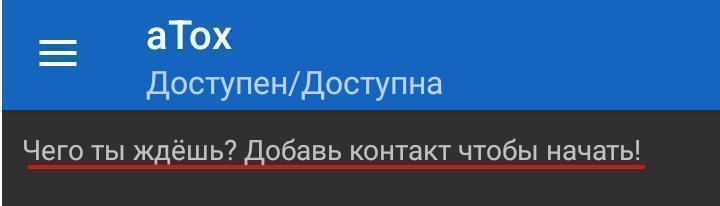
Если мы выбрали импортировать уже существующий профиль Тох, то после импорта все контакты будут именоваться как Неизвестный:
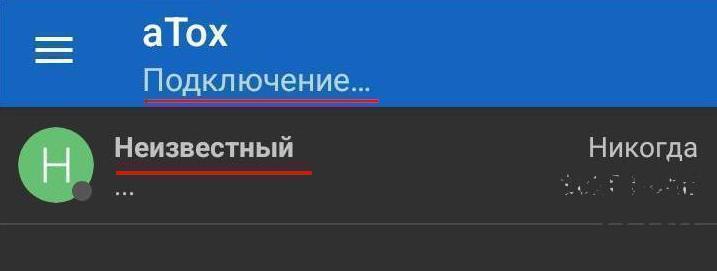
Но после соединения с контактами вместо Неизвестный будут снова отображены прежние Имена контактов.
Добавление контакта в aTox
Открываем меню программы aTox, кликнув по трём горизонтальным полоскам в левой верхней части экрана:
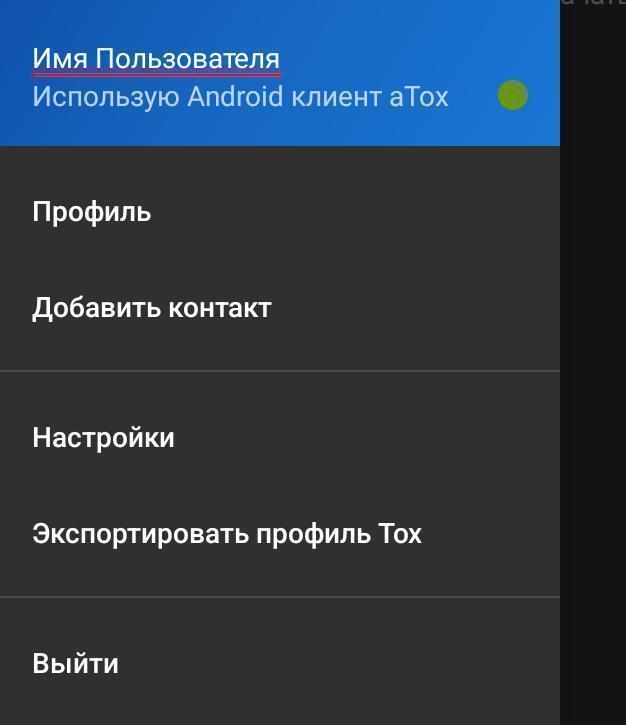
Выбираем Добавить контакт, где в появившемся поле вводим Тох ИД добавляемого собеседника состоящий из 76 символов:
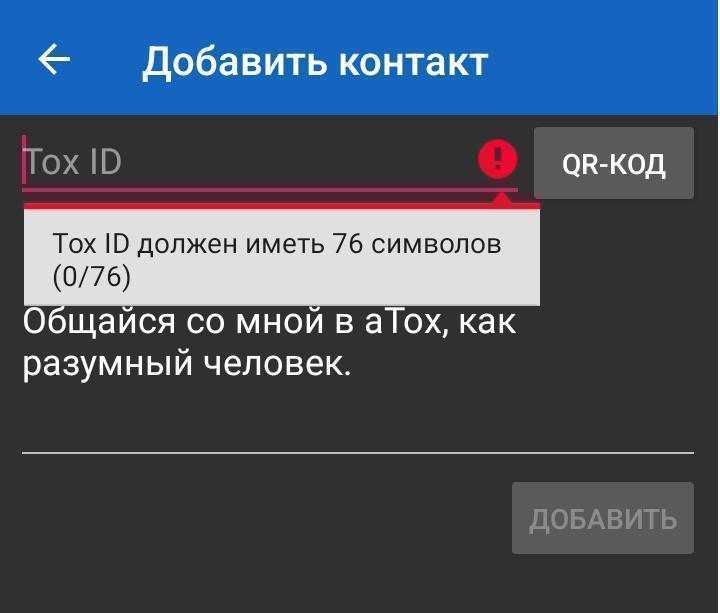
После добавления контакта в свой список, в нашем списке собеседник пока будет представлен идентификатором вместо Имени:

А добавленному в наш список собеседнику будет отправлено предложение на добавление нас в его список:
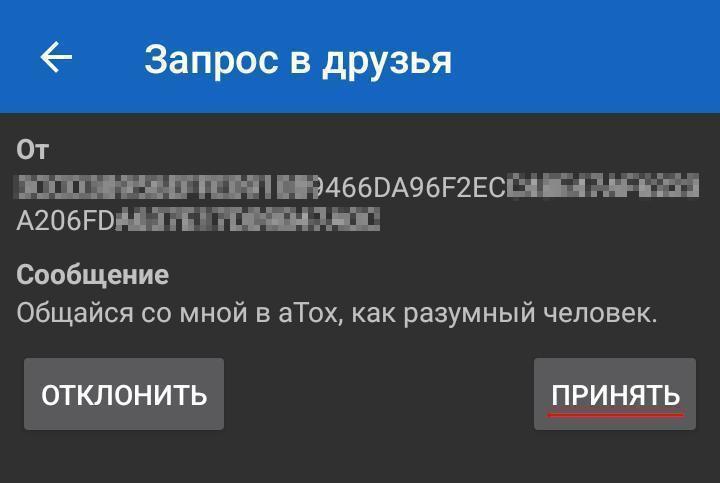
После того как собеседник решит Принять предложение, в нашем списке контактов вместо Tox ID появится его Имя:
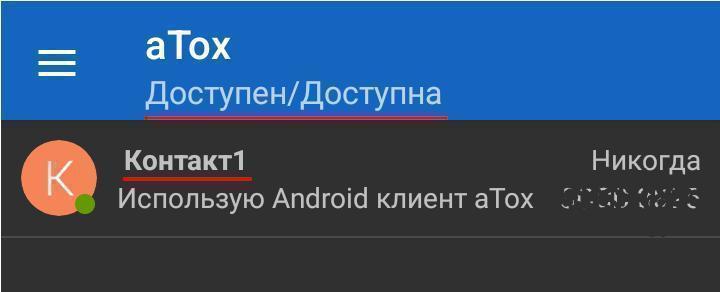
Свой Tox ID - Информация профиля
Свой Тох ИД можно найти и скопировать выбрав пункт меню Профиль, после чего откроется Информация профиля.
Затяжной клик (удерживая 2-3 сек) на Tox ID появится контекстное меню Копировать и QR-код:
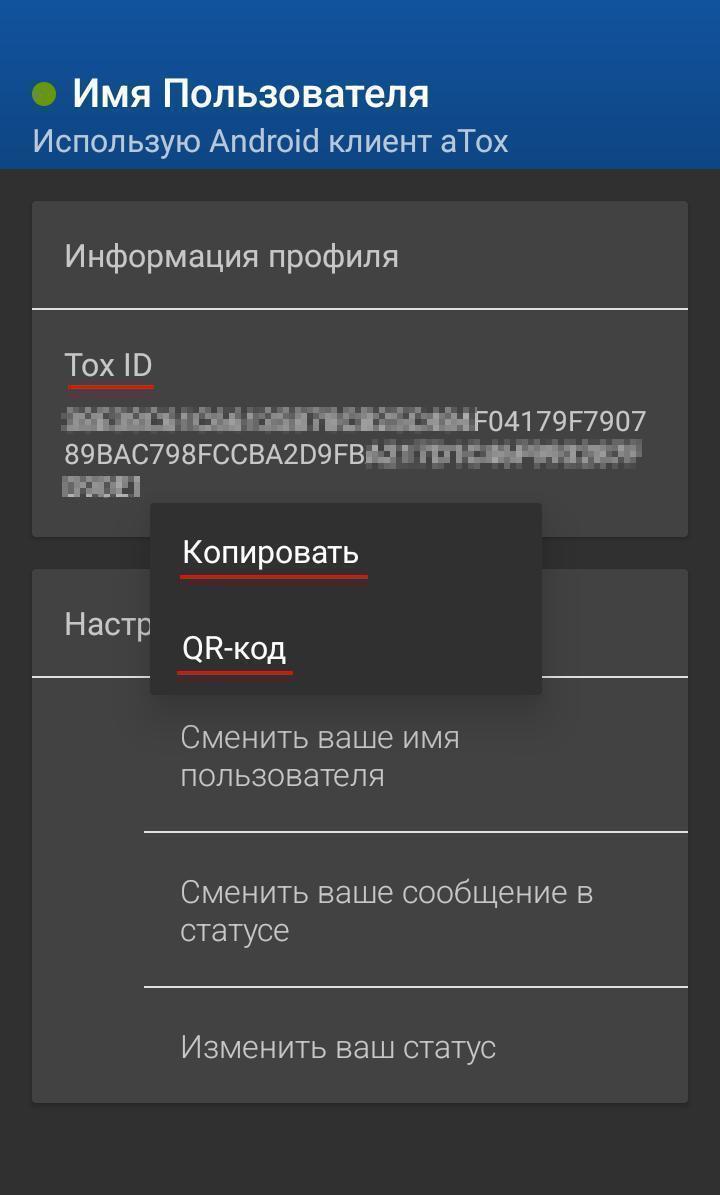
Копировать в буфер обмена и QR-код сгенерировать изображение с куар-кодом. Изображение с QR-кодом можно отправить собеседнику в приложении к письму или опубликовать у себя в блоге или печатать на визитке.
Отправка сообщений и/или файлов
Напомним, что:
- сообщения создаются, отправляются и хранятся на устройствах собеседников минуя любые сторонние сервера;
- в силу отсутствия сторонних серверов-посредников, сообщение будет доставлено собеседнику только тогда, когда оба будут онлайн. Если сообщение ещё не доставлено, то под ним будет надпись Отправка...,
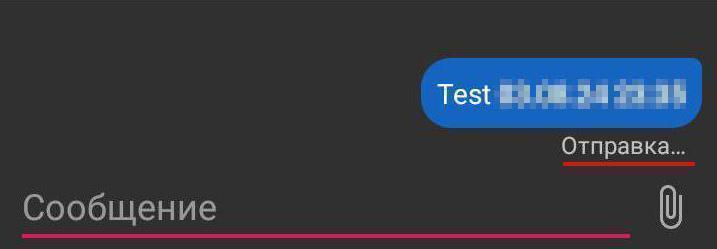
а когда сообщение будет доставлено то надпись сменится на дату и время доставки;
- история переписки хранится исключительно на устройствах собеседников и экспорту/импорту не подлежит.
Если сообщение ещё не отправлено, надпись Отправка..., то оно может быть удалено отправителем, для чего нужно на сообщении удерживая клик 2-3 сек выбрать пункт Удалить.
Информация о новых TOX сообщениях будет появляться в верхней панели уведомлений:
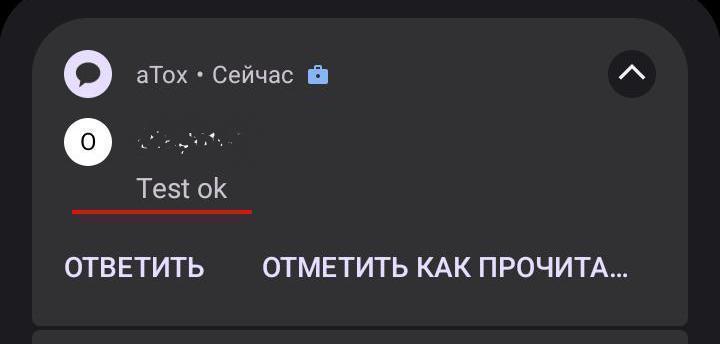
Передача файлов происходит примерно таким же образом, но с небольшим исключением:
- отправку файла может ОТМЕНИТЬ отправитель до его приёма адресатом;
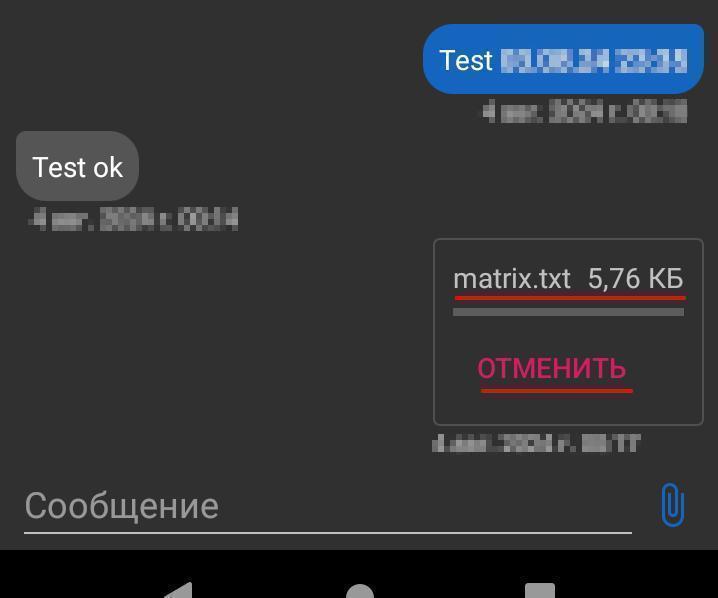
- запрос на передачу любого отправляемого файла должен ПРИНЯТЬ или ОТКЛОНИТЬ адресат;
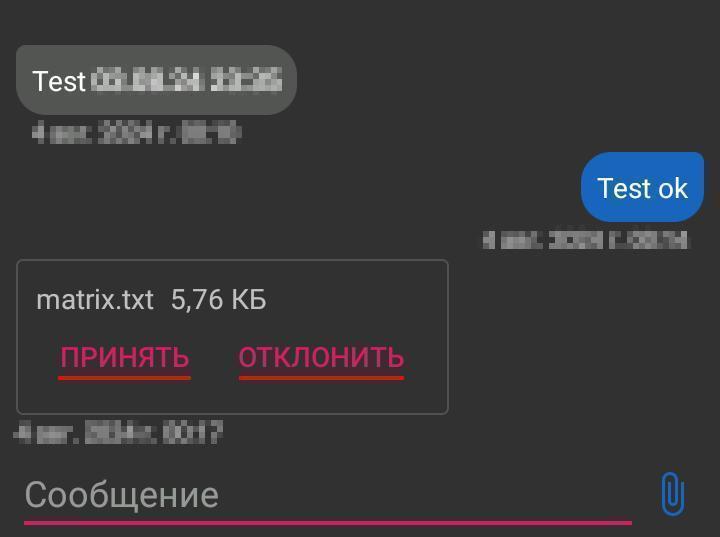
- если в процессе передачи файла произойдёт обрыв Интернет-соединения, то статус передачи будет отменено.
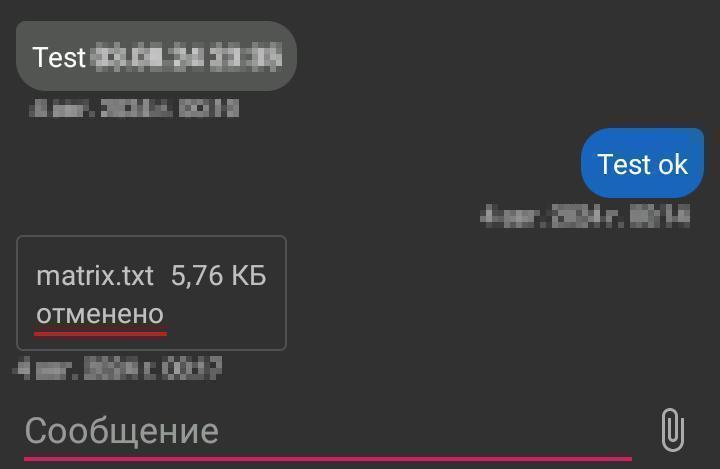
Голосовые вызовы (звонки)
Чтобы позвонить собеседнику, нужно:
- Выбрать контакт, сделав клик на его имени из списка контактов, и в верхней правой части экрана кликнув на вертикальное троеточие открыть меню, из которого нажать на Позвонить:
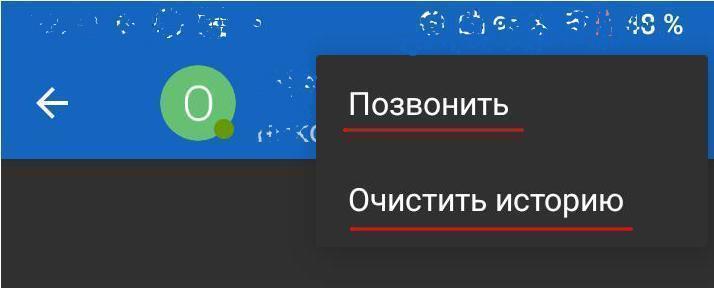
- после этого начнётся вызов, если оба участника онлайн, а в нижней области будут перечёркнутые иконки микрофона и динамика:
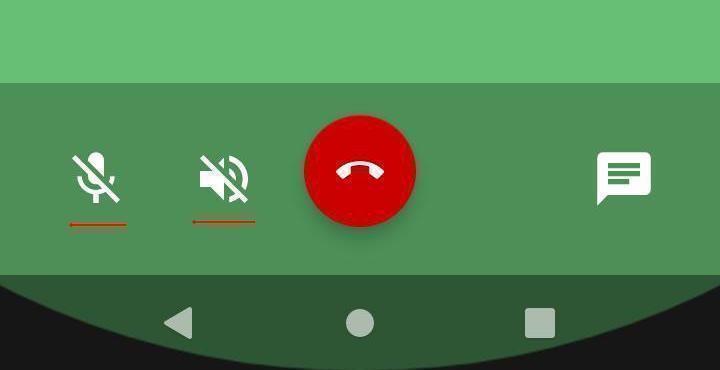
- перечёркнуты они потому, что программе aTox ещё небыли предоставлены права доступа к аудио- устройствам, которые нужно предоставить кликнув по иконкам микрофона и динамика:
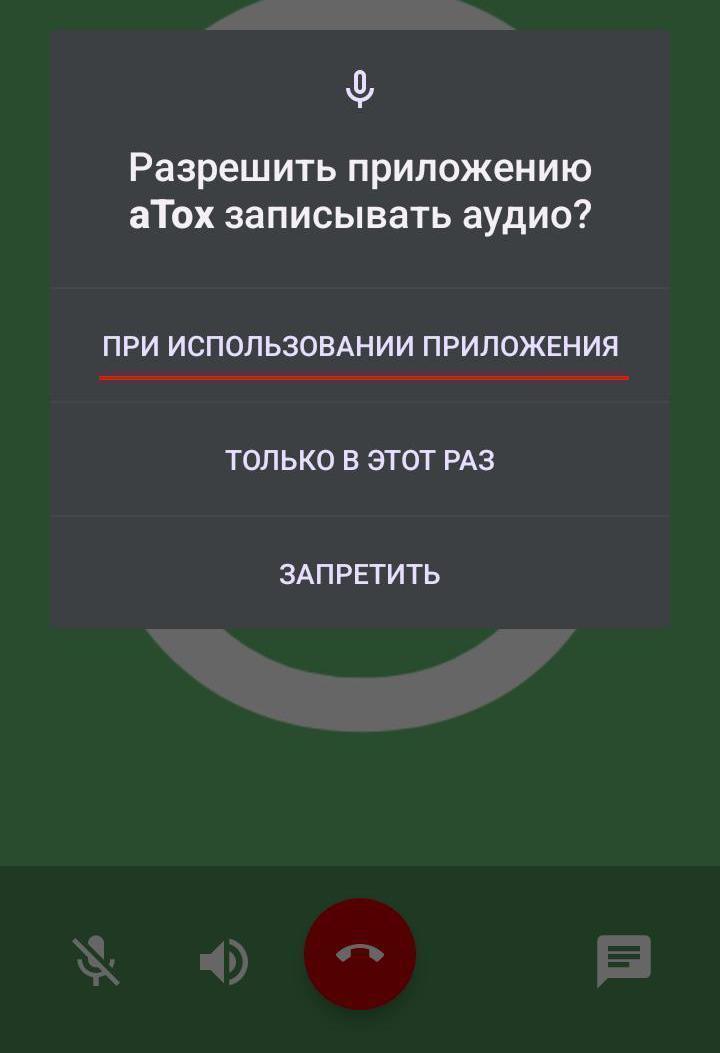
- для прекращения разговора нужно в верхней правой области нажать Завершить звонок: